iPod touch Användarhandbok
- Välkommen
- Nyheter i iOS 12
-
- Väcka och låsa upp
- Lära dig grundläggande gester
- Utforska hemskärmen och appar
- Ändra inställningarna
- Ta en skärmavbild
- Justera volymen
- Ändra eller stänga av ljudet
- Söka efter innehåll
- Använda och anpassa Kontrollcenter
- Visa och ordna vyn Idag
- Nå funktioner från låsskärmen
- Resa med iPod touch
- Ställa in skärmtid, kvoter och begränsningar
- Synkronisera iPod touch med iTunes
- Ladda och övervaka batteriet
- Lär dig vad statussymbolerna betyder
-
- Tillbehör som följer med iPod touch
- Ansluta Bluetooth-enheter
- Strömma ljud och video till andra enheter
- Styra ljud på flera enheter
- AirPrint
- Använda Magic Keyboard
- Handoff
- Använda universella urklipp
- Ringa och besvara Wi-Fi-samtal
- Använda iPhone för att dela en Wi‑Fi-anslutning
- Överföra filer med iTunes
-
-
- Starta om iPod touch
- Tvinga iPod touch att starta om
- Uppdatera iOS-programvara
- Säkerhetskopiera iPod touch
- Återställa iPod touch-inställningarna till förvalen
- Återskapa iPod touch
- Sälja eller ge bort iPod touch
- Radera allt innehåll och alla inställningar
- Installera eller ta bort konfigurationsprofiler
-
- Komma igång med hjälpmedelsfunktioner
- Hjälpmedelsgenvägar
-
-
- Aktivera och öva på VoiceOver
- Ändra inställningar för VoiceOver
- Lära dig VoiceOver-gester
- Styra iPod touch med VoiceOver-gester
- Styra VoiceOver med rotorn
- Använda tangentbordet på skärmen
- Skriva med fingret
- Styra VoiceOver med Magic Keyboard
- Skriva punktskrift på skärmen med hjälp av VoiceOver
- Använda en punktskriftsdisplay
- Använda VoiceOver i appar
- Läsa upp markering, läs upp skärm, tal vid skrift
- Zooma in på skärmen
- Förstorare
- Skärminställningar
-
- Guidad åtkomst
- Copyright
Dela anteckningar på iPod touch
I appen Anteckningar ![]() kan du skicka en kopia av en anteckning till en vän. Du kan också bjuda in personer till att samarbeta på en anteckning på ditt iCloud-konto, och alla kan då se de senaste ändringarna.
kan du skicka en kopia av en anteckning till en vän. Du kan också bjuda in personer till att samarbeta på en anteckning på ditt iCloud-konto, och alla kan då se de senaste ändringarna.
Skicka en kopia av en anteckning
Öppna anteckningen du vill dela.
Tryck på
 och välj hur du vill skicka anteckningen.
och välj hur du vill skicka anteckningen.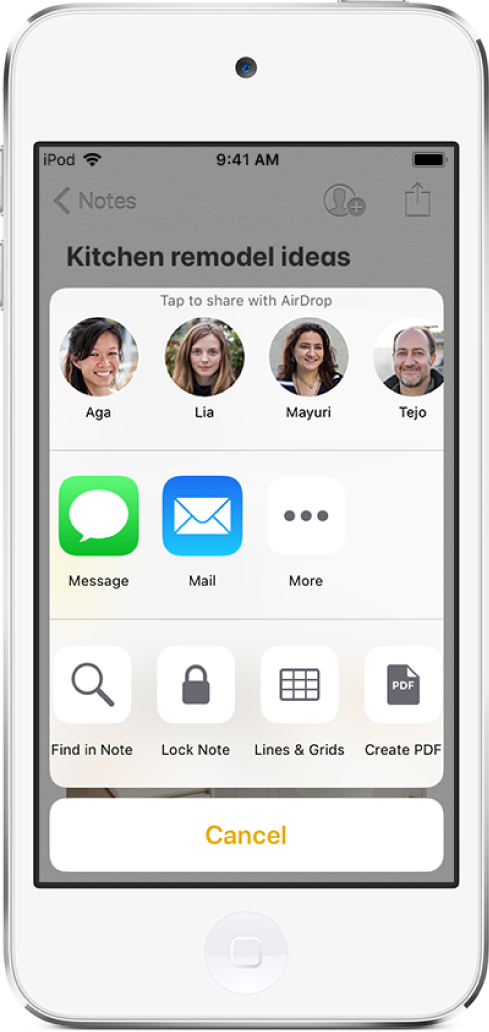
Samarbeta på en anteckning
När du delar en anteckning i ditt iCloud-konto ser alla som samarbetar alla andras ändringar. De du vill dela med måste vara inloggade på iCloud för att kunna redigera anteckningen.
Öppna anteckningen du vill dela.
Obs! Det går inte att samarbeta i en låst anteckning.
Tryck på
 för att bjuda in personer att samarbeta med.
för att bjuda in personer att samarbeta med.Välj hur du ska skicka inbjudan (till exempel med Mail eller Meddelanden).
Tryck på ![]() om du vill lägga till eller ta bort personer för att samarbeta eller sluta samarbeta på anteckningen.
om du vill lägga till eller ta bort personer för att samarbeta eller sluta samarbeta på anteckningen.
Skriva ut en anteckning
Öppna anteckningen du vill skriva ut.
Tryck på
 högst upp på anteckningen och tryck sedan på Skriv ut.
högst upp på anteckningen och tryck sedan på Skriv ut.